来源:小编 更新:2024-10-07 09:32:03
用手机看

随着电脑使用时间的增长,系统可能会出现各种问题,重装系统是解决这些问题的有效方法之一。本文将为您详细介绍如何在联想电脑上重装Widows 7系统,让您轻松应对系统故障。
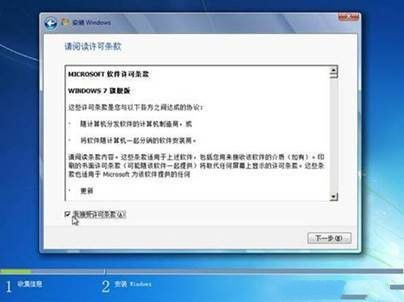

在进行系统重装之前,请确保做好以下准备工作:
备份重要数据:将电脑中的重要文件备份到U盘、移动硬盘或云存储服务中,以免数据丢失。
准备Widows 7安装盘或U盘启动盘:您可以从官方网站下载Widows 7镜像文件,然后制作成启动盘。
关闭杀毒软件:在重装系统过程中,杀毒软件可能会干扰安装过程,因此请先关闭杀毒软件。
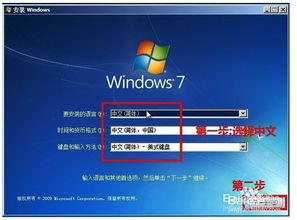
以下是重装Widows 7系统的详细步骤:
开机时按下F12键,进入启动菜单。
选择“CD/DVD”或“USB”选项,然后按回车键。
从启动盘启动电脑,进入Widows 7安装界面。
选择安装语言、时间和货币格式、键盘和输入方法,然后点击“下一步”。
选择“我接受许可条款”,然后点击“下一步”。
选择要安装的操作系统版本,然后点击“下一步”。
选择安装分区,建议选择C盘进行格式化操作。
点击“驱动器选项(高级)”按钮,选择“磁盘0分区1”进行格式化。
确认格式化操作,点击“确定”。
等待系统格式化完成后,开始安装Widows 7系统。
安装过程中,根据提示进行操作,直到安装完成。
安装完成后,重启电脑,进入Widows 7桌面。

在重装Widows 7系统过程中,请注意以下事项:
在重装系统之前,务必备份重要数据,以免数据丢失。
在安装过程中,请耐心等待,不要随意中断操作。
在安装完成后,请重新安装必要的驱动程序和软件。
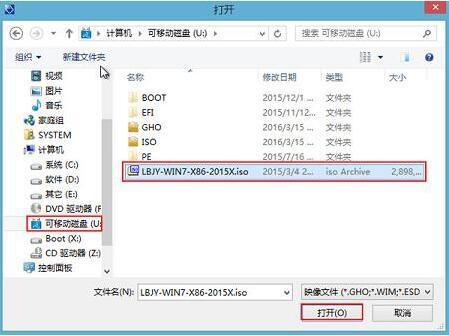
通过以上步骤,您可以在联想电脑上成功重装Widows 7系统。重装系统可以帮助您解决电脑问题,提高电脑性能。在重装系统过程中,请务必注意备份重要数据,以免造成不必要的损失。